A menudo es posible que necesites una imagen transparente para poder usarla como fondo sin sobrecargar demasiado el texto o simplemente quieres una imagen limpia que pueda encajar en cualquier fondo de forma natural. Entonces, ¿cómo podrías hacerlo fácilmente con sólo un par de clics? Este artículo le explicará cómo hacer que el fondo de una imagen sea transparente en Presentaciones de Google.
Parte 1. Cómo hacer que el fondo de una imagen sea transparente en Presentaciones de Google
En ocasiones, es posible que necesites hacer que el fondo de una imagen sea transparente y aquí tienes algunos escenarios:
1. Una sólida formación a veces puede distraer la atención. Cuando desee utilizar una imagen como fondo para diapositivas o páginas donde colocaría texto, los fondos de colores podrían distraer la atención del mensaje principal que desea transmitir. En ese caso, es posible que desees hacerlo transparente para que la audiencia pueda leer el texto fácilmente.
2. Un fondo limpio podría verse más limpio y profesional. A veces no es necesario poner texto en la imagen, pero es posible que necesite que la imagen encaje en un color o desee poner más elementos en la imagen. Por lo tanto, un fondo transparente puede resultar útil, ya que le permite superponer más elementos y crear una experiencia visual agradable para su audiencia.
Entonces, sin más preámbulos, ¿cómo editar el fondo con unos pocos clips y ahorrarte horas recortándolo? Presentaciones de Google podría ser una herramienta sencilla. Google Slides se ha convertido en una de las formas más efectivas de crear presentaciones de imágenes. Esto se debe a que es fácil de usar y confiable. Y podría llevar una presentación a otro nivel con sus numerosas funciones para que los usuarios puedan presentar diapositivas profesionales para cualquier ocasión. Pero muchas personas no saben que también pueden hacer que el fondo de una imagen sea transparente en Presentaciones de Google. Para eliminar el fondo solo hay unos pocos pasos:
Paso 1Abre Presentaciones de Google e inserta tu imagen. Elegir Insertar > Imagen > Cargar desde la computadora > Elija el archivo deseado. O también puedes elegir una unidad o URL.
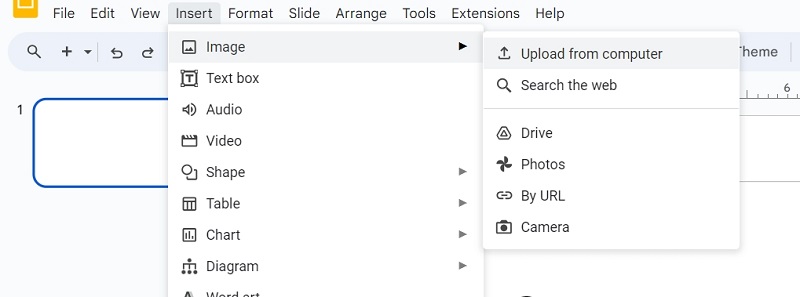
Paso 2Una vez cargado, aparecerá automáticamente y su borde se volverá azul. Luego, podrá cambiar el tamaño y establecer las dimensiones de la imagen según sus necesidades.
Paso 3Luego, puede hacer clic derecho en la imagen que está intentando ajustar y luego, desde las opciones de la barra lateral, hacer clic en Opciones de formato.
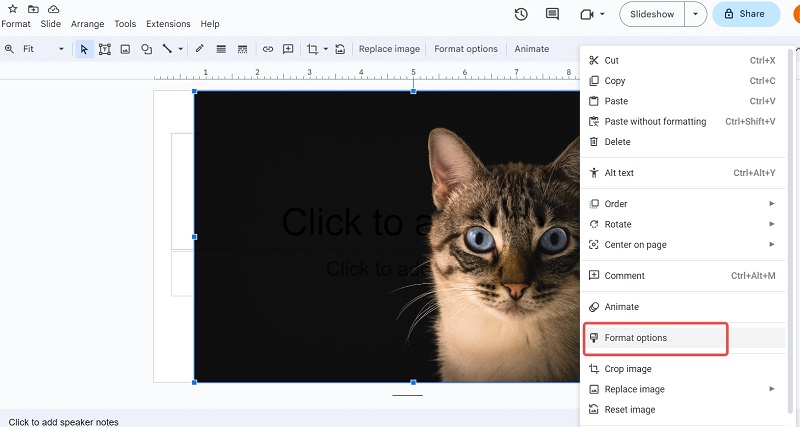
Etapa 4Aparecerá un menú desplegable a la derecha donde tienes que elegir Ajustes.
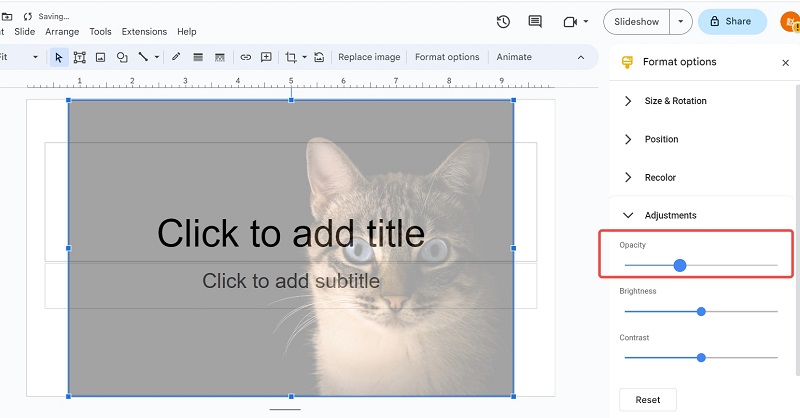
Paso 5Mueva el control deslizante de Opacidad justo en la cantidad correcta que crea apropiada para sus diapositivas. Y puedes seguir los mismos pasos para otras imágenes cuya transparencia quieras controlar.
Paso 6Luego puedes hacer clic Archivo > Descargar y elige el formato que quieras.
Parte 2. Las mejores alternativas a Presentaciones de Google para hacer que el fondo sea transparente
Sin embargo, usar Presentaciones de Google de esta manera sólo puede ayudarte a hacer que toda la imagen sea transparente. Si desea simplemente borrar el área de fondo y dejar ciertas áreas como el objeto principal sin ajustar, es posible que necesite otras herramientas para lograrlo fácilmente. Aquí hay 2 formas diferentes y convenientes de realizar el cambio.
¿Cómo utilizar AVAide Background Eraser para borrar el fondo?
Puedes acceder Borrador de fondo AVAide solo en el sitio web sin descargar nada. Puede ayudar a eliminar fondos de imágenes de múltiples formatos de imágenes, incluidos PNG, JPG, JPEG, etc. Y lo más importante es que es una herramienta de edición de imágenes multifuncional en línea gratuita. También puede ayudar a cambiar el fondo de la imagen con sólo unos pocos clics.
Paso 1Ingrese a la página Borrador de fondo.
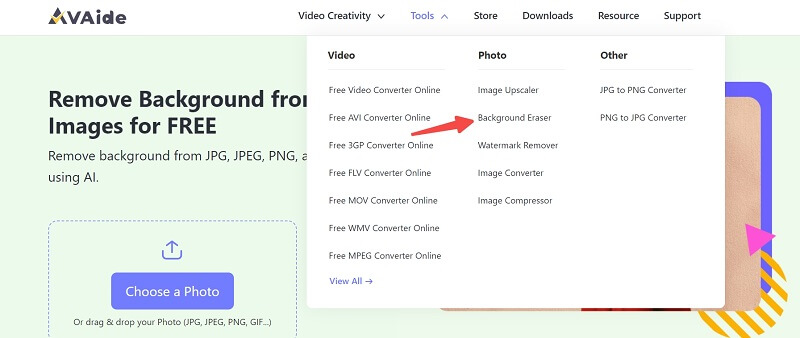
Paso 2Elija la foto que necesita ajustar desde la carpeta o simplemente arrástrela aquí.
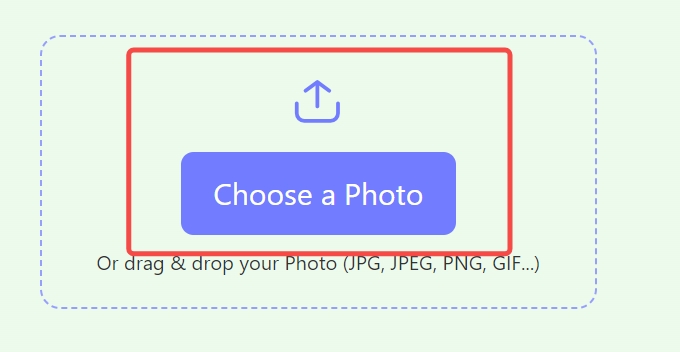
Paso 3Luego puedes hacer clic Perfeccionar borde para marcar el área que desea conservar o borrar para refinar la foto.
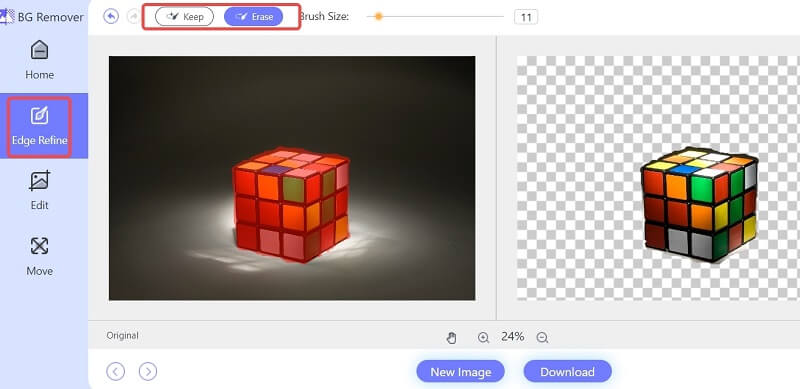
Etapa 4Una vez que haya terminado, haga clic en Descargar para guardar su nueva foto.
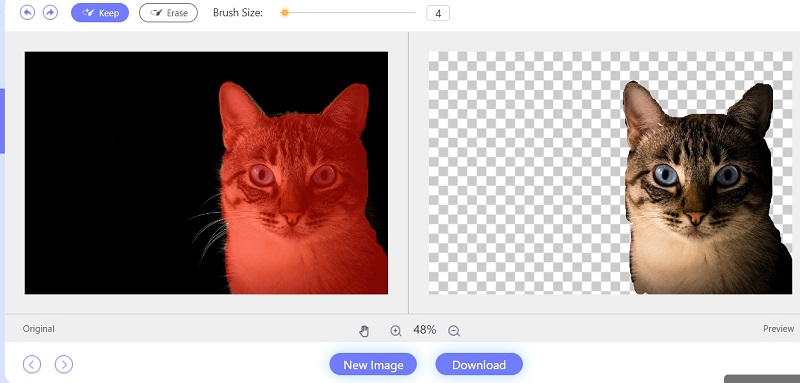
¿Cómo utilizar PowerPoint para hacer que el fondo sea transparente?
Microsoft PowerPoint también se puede utilizar para hacer que el fondo de cualquier imagen sea transparente. Y puede lograr resultados similares a los de Presentaciones de Google.
Paso 1Crea una diapositiva en PowerPoint y luego inserta la foto.
Paso 2Ir Formato de herramientas de imagen y seleccione Quitar fondo. O ir a Formato de imagen y elige Quitar fondo.
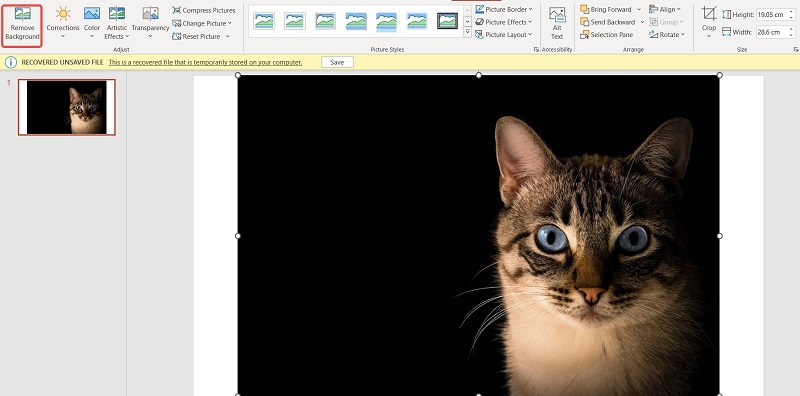
Paso 3Entonces podrás obtener la imagen que deseas descargar. Archivo > Guardar como.
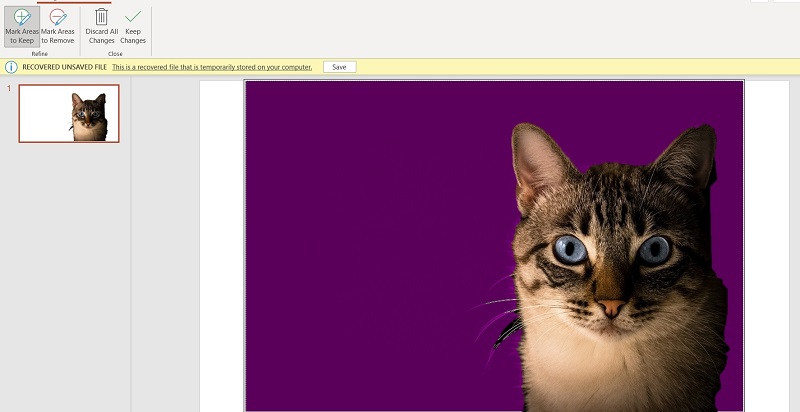
Parte 3. Preguntas frecuentes sobre cómo hacer que un fondo sea transparente
¿Hacer el fondo transparente afectará el formato de las diapositivas?
No, hacer que el fondo de una imagen sea transparente no afectará el formato de la diapositiva. El texto y demás elementos permanecerán en sus lugares originales.
¿Cómo cambio el color de fondo de una imagen?
Usando AVAide puedes hacer clic Editar en el Borrador de fondo página para agregar un color o en PowerPoint, puede hacer clic Relleno sólido y luego elige un nuevo color como quieras.
¿Cómo hago transparente una forma en Presentaciones de Google?
Seleccione la forma que desea hacer transparente, luego haga clic en el Color de relleno icono en la barra de herramientas. Desde allí, seleccione Personalizado y ajuste el control deslizante de transparencia. También puede ajustar la transparencia del contorno haciendo clic en el Color del borde y ajustando el control deslizante de transparencia.
Espero que hayas aprendido mucho de este artículo y que ahora sepas cómo hacerlo fácilmente. hacer que el fondo de la imagen sea transparente en Presentaciones de Google en el futuro. Presentaciones de Google es fácil de usar pero tiene sus límites y sólo puede satisfacer necesidades simples. Si desea lograr resultados más profesionales, como borrar partes del fondo de la imagen, entonces AVAide podría ser una herramienta fácil de usar para principiantes. ¡Gracias por quedarte hasta el final y buena suerte!
Soluciones de edición de fotografías

Utiliza IA y tecnología de eliminación automática de fondos para capturar fondos complejos de JPG, JPEG, PNG y GIF.
PROBAR AHORA



